ዝርዝር ሁኔታ:
- ደረጃ 1: መስፈርቶች
- ደረጃ 2 የአዳፍ ፍሬዎ IO ምግብዎን ማቀናበር
- ደረጃ 3 - ይህ ከሆነ ያ አፕል ያዋቅሩ
- ደረጃ 4 የእኛን አይኦቲ መሣሪያን ከአዳፍ ፍሬው አይኦ እና ከ WiFi ጋር ማገናኘት
- ደረጃ 5 በአርዲኖ ኮድ እጃችንን ቆሻሻ ማድረግ
- ደረጃ 6 ኮድዎን ይስቀሉ እና ይሞክሩት

ቪዲዮ: አርዱዲኖዎን ከውጭ አገልግሎቶች ጋር ያገናኙት - 6 ደረጃዎች

2024 ደራሲ ደራሲ: John Day | [email protected]. ለመጨረሻ ጊዜ የተሻሻለው: 2024-01-30 07:32
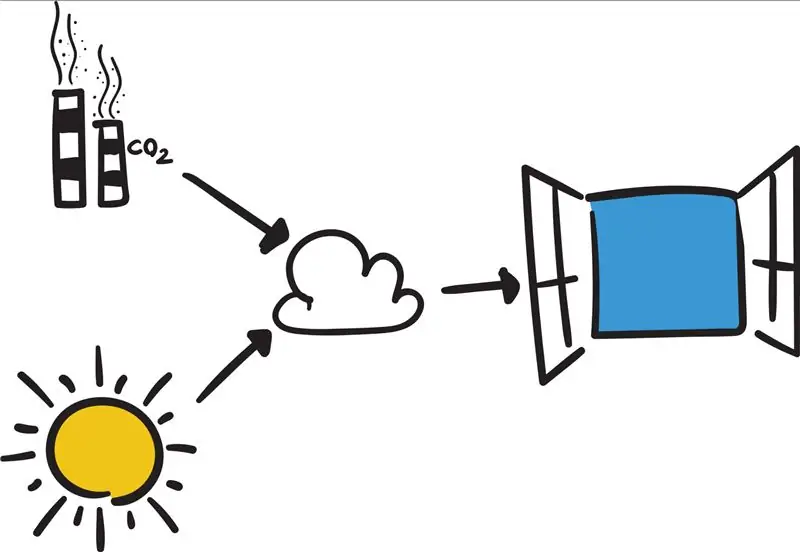
ሰላም! ይህ መማሪያ የተገናኘውን አርዱዲኖ ወይም IOT ምርጫ መሣሪያን ከውጭ አገልግሎት ጋር እንዴት ማገናኘት እንደሚችሉ ያሳየዎታል። ለዚህ አጋዥ ስልጠና ሲባል ከቀላል መስኮት (ምናባዊ ግን በፕሮግራም ሊሠራ የሚችል ስማርት መስኮት) ፣ If This then That እና Adafruit IO እንሠራለን።
እኛ ውጭ ከሆነ ፀሀይ በሚሆንበት ጊዜ የእኛን ቀላል የመስኮት መጋረጃዎችን ለመክፈት እኛ ይህ ከሆነ ያ (IFTTT ከአሁን በኋላ) እንጠቀማለን።
ደረጃ 1: መስፈርቶች
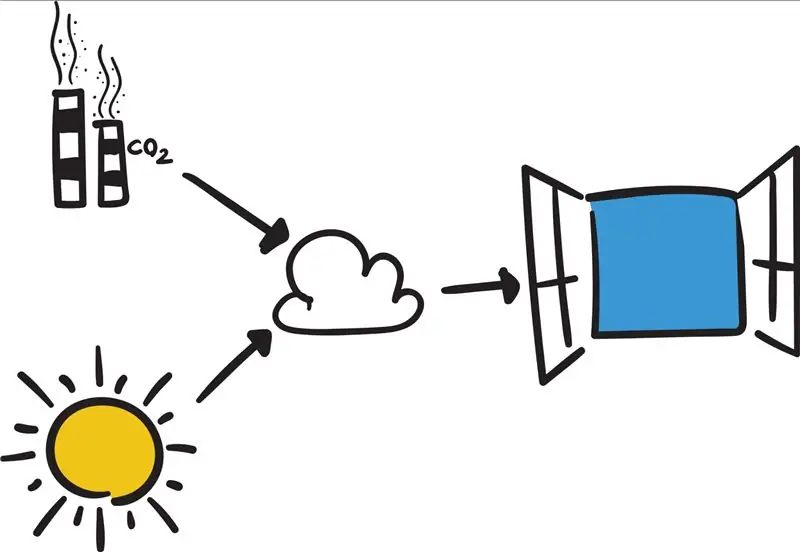
ይህ መማሪያ የአርዲኖ ቦርድዎን ከአዳፍ ፍሬዝ ጋር እንዴት እንደሚያገናኙ እና ምግብን እንደሚያዘጋጁ አስቀድመው ያውቃሉ። ይህንን እንዴት ማድረግ እንደሚቻል ፈጣን ማሳሰቢያ ከፈለጉ ፣ ይህንን መማሪያ (በደችኛ) መከተል ይችላሉ።
- የእርስዎ የአርዱዲኖ ምርጫ ቦርድ። WiFi የነቃ መሆን አለበት።
- የማይክሮ ዩኤስቢ ገመድ
- አርዱዲኖ አይዲኢ የተጫነ ኮምፒተር
- በ Adafruit IO ላይ ያለ መለያ (የምዝገባ አገናኝ)
- ይህ ከሆነ ከዚያ መለያ (የምዝገባ አገናኝ)
ደረጃ 2 የአዳፍ ፍሬዎ IO ምግብዎን ማቀናበር
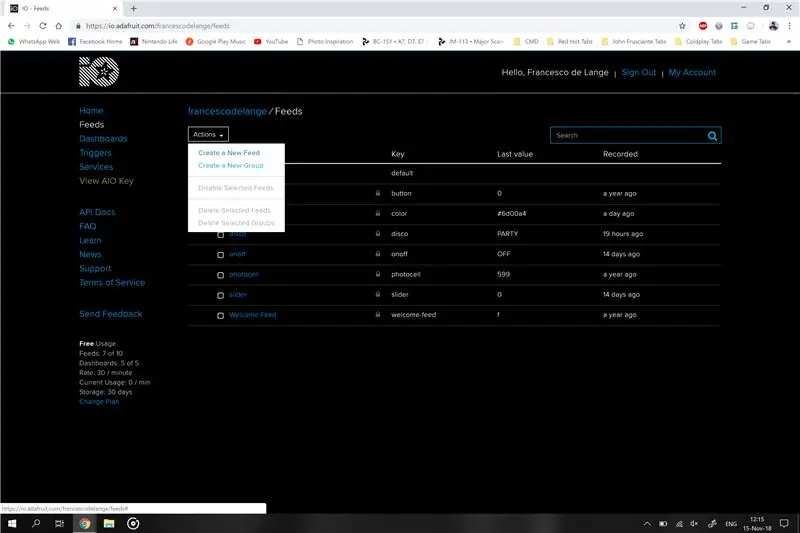
ውሂባችንን ወደ እኛ መላክ የሚያስፈልገንን የአዳፍሩት አይኦ ምግብን እናዘጋጅ።
- ወደ Adafruit IO ይግቡ እና ከላይ በግራ በኩል ባለው የምናሌ አሞሌ ውስጥ “ምግቦች” ላይ ጠቅ ያድርጉ።
- “እርምጃዎች” ፣ ከዚያ “አዲስ ምግብ ፍጠር” ላይ ጠቅ ያድርጉ። እኛ “የመስኮት መጋረጃዎች” ብለን እንጠራዋለን ፣ ግን እርስዎ በሚፈልጉት መንገድ መሰየም ይችላሉ።
- “ፍጠር” ላይ ጠቅ ያድርጉ እና ጨርሰዋል!
ደረጃ 3 - ይህ ከሆነ ያ አፕል ያዋቅሩ
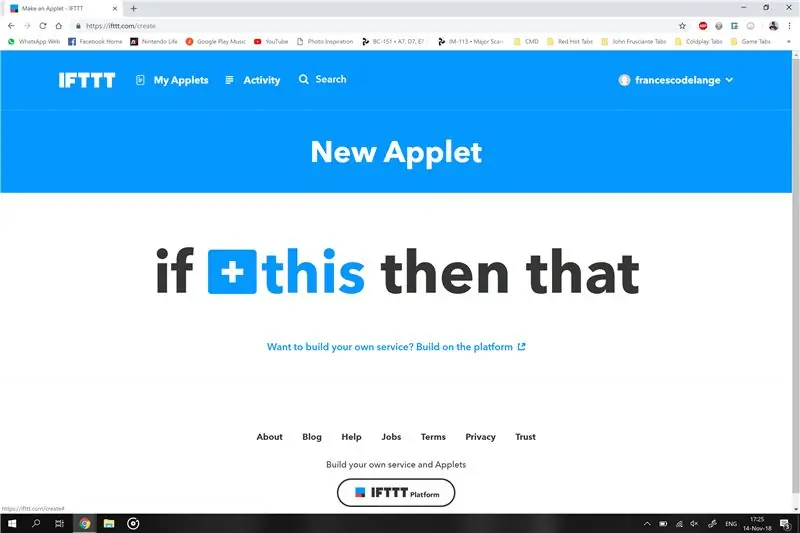
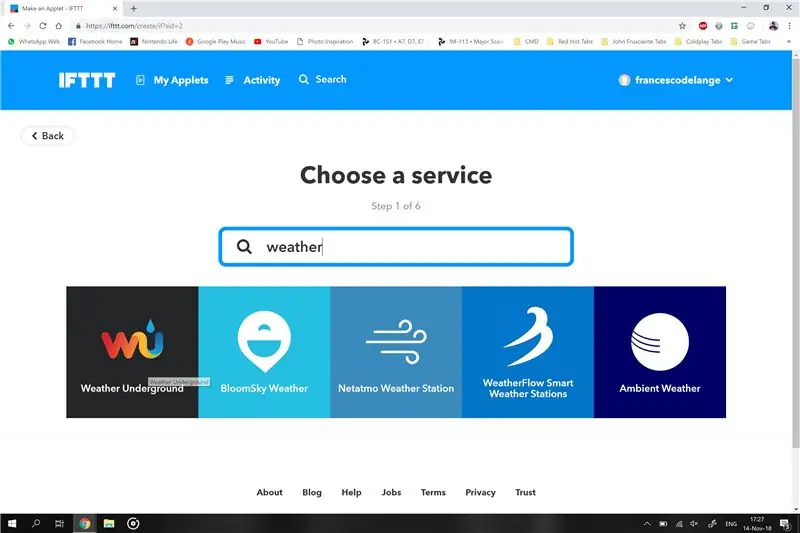
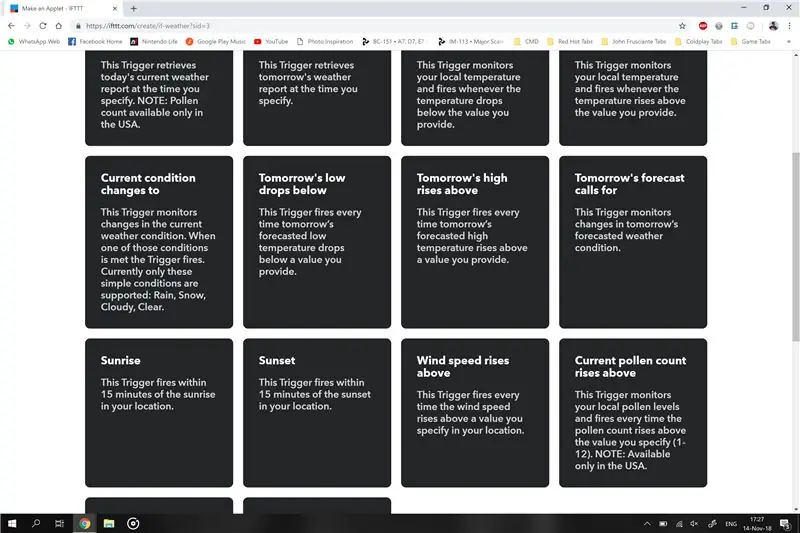
ፀሀይ ሲወጣ የእኛን ቀላል የመስኮት መጋረጃዎች ለመክፈት IFTTT ን እንጠቀማለን። በዚህ ደረጃ ፣ እኛ ወደ መስኮት መስኮት መጋረጃዎች መረጃ ለመላክ የማስነሻ ሁኔታን እንመርጣለን እና ከአዳፍ ፍሬ አይኦ ጋር እናገናኘዋለን።
አንዴ የ IFTTT መለያዎ ዝግጁ ከሆነ በኋላ የመጀመሪያውን አፕልት ማድረግ ይችላሉ።
- በ IFTTT ድርጣቢያ ላይ ወደ ላይኛው ቀኝ ጥግ ይሂዱ እና በተጠቃሚ ስምዎ ላይ ጠቅ ያድርጉ ፣ ከዚያ “አዲስ አፕል” ን ይምረጡ።
- አሁን የእኛን ቀስቃሽ መምረጥ አለብን። የደመቀውን “+ይህ” ቁልፍ ላይ ጠቅ ያድርጉ እና የአየር ሁኔታን ከመሬት በታች ይፈልጉ ፣ ከዚያ አገልግሎቱን ይምረጡ።
- “የወቅቱ ሁኔታ ለውጦች” ወደ “ሰድር” ይፈልጉ ፣ ይምረጡት እና ከተቆልቋይ ምናሌው “ግልፅ” ን ይምረጡ።
በአነቃቃችን ከተዋቀረ ፣ አሁን የእርምጃ አገልግሎታችንን መምረጥ እንችላለን።
- Adafruit ን ይፈልጉ እና አገልግሎቱን ይምረጡ።
- «ውሂብን ወደ Adafruit IO ላክ» ን ይምረጡ።
- ውሂብ ለመላክ የሚፈልጉትን ምግብ ይምረጡ። ይህ በቀድሞው ደረጃ እርስዎ የፈጠሩት መሆን አለበት።
- በ “ውሂብ ለማስቀመጥ” መስክ ውስጥ “ክፈት” ብለው ይተይቡ። ይህ ወደ አዳፍሬው ምግብ የሚላከው መረጃ ነው።
- “እርምጃ ፍጠር” ላይ ጠቅ ያድርጉ ፣ በሚቀጥለው ማያ ገጽ ላይ የእርስዎን ሁኔታዎች ይገምግሙ እና ከጨረሱ “ጨርስ” ን ጠቅ ያድርጉ።
ደረጃ 4 የእኛን አይኦቲ መሣሪያን ከአዳፍ ፍሬው አይኦ እና ከ WiFi ጋር ማገናኘት
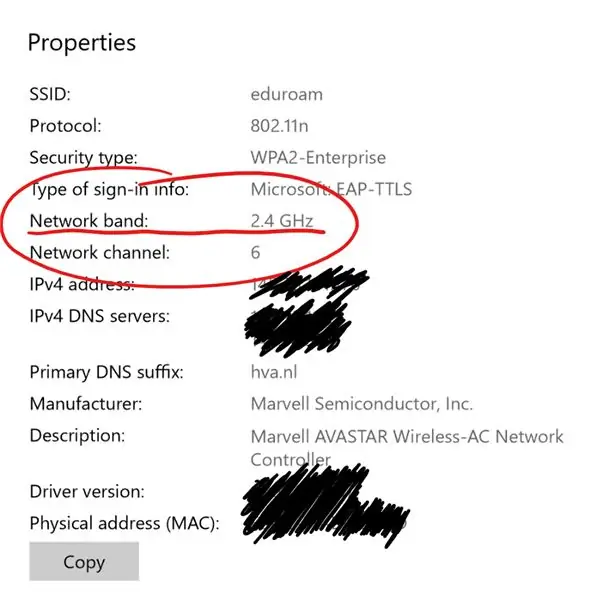
አሁን የ Adafruit IO ምግብን እና የ IFTTT አፕልትን ስላዋቀርን ፣ እነዚህ አገልግሎቶች ከ IOT መሣሪያችን ጋር እንዲገናኙ እንዴት መፍቀድ እንደምንችል እንመለከታለን።
- የ Arduino IDE ን ይክፈቱ።
- ወደ ፋይል> ምሳሌዎች> Adafruit IO Arduino> adafruitio_14_neopixel ይሂዱ
- “Config.h” ወደተባለው ሁለተኛው ትር ይሂዱ
- “የአዳፍሮት አይኦ ውቅር” በተሰየመው የመጀመሪያው የአስተያየት ክፍል ስር እነዚህን የኮድ መስመሮች ያገኛሉ
#IO_USERNAME ን “የተጠቃሚ ስምዎን” ይግለጹ
#IO_KEY “የእርስዎ_ቁልፍ” ን ይግለጹ
በአድፍ ፍሬም አይኦ የተጠቃሚ ስምዎ እና በአይኦ ቁልፍዎ “የእርስዎ_እናም” እና “የእርስዎ_ቁልፍ” ይተኩ እና በጥቅስ ምልክቶች ውስጥ ይተው።
በሁለተኛው የአስተያየት ክፍል ስር እነዚህ ሁለት የኮድ መስመሮች ሊኖሩ ይገባል
#WIFI_SSID “የእርስዎ_ሲሲድ”#WIFI_PASS “ማለፊያዎን” ይግለጹ
በጥቅስ ምልክቶች ውስጥ በሚቀሩት የራውተርዎ የ WiFi ምስክርነቶች “your_ssid” እና “your_pass” ን ይተኩ።
አስፈላጊ -እርስዎ አርዱዲኖ በ 2.4 ጊኸ አውታረ መረቦች ላይ ብቻ ይሰራሉ። አውታረ መረብዎ በትክክለኛው ድግግሞሽ ላይ እየሰራ መሆኑን ለማረጋገጥ ወደ ኮምፒተርዎ የ WiFi ቅንብሮች> አውታረ መረብዎን> ባሕሪያትን ይምረጡ። በ “አውታረ መረብ ባንድ” መስመሮች ላይ የሆነ ነገር ይፈልጉ እና 2.4 ጊኸ መሆኑን ያረጋግጡ። በዊንዶውስ 10 ላይ ከላይ ባለው ቅጽበታዊ ገጽ እይታ ውስጥ ይመስላል።
ደረጃ 5 በአርዲኖ ኮድ እጃችንን ቆሻሻ ማድረግ
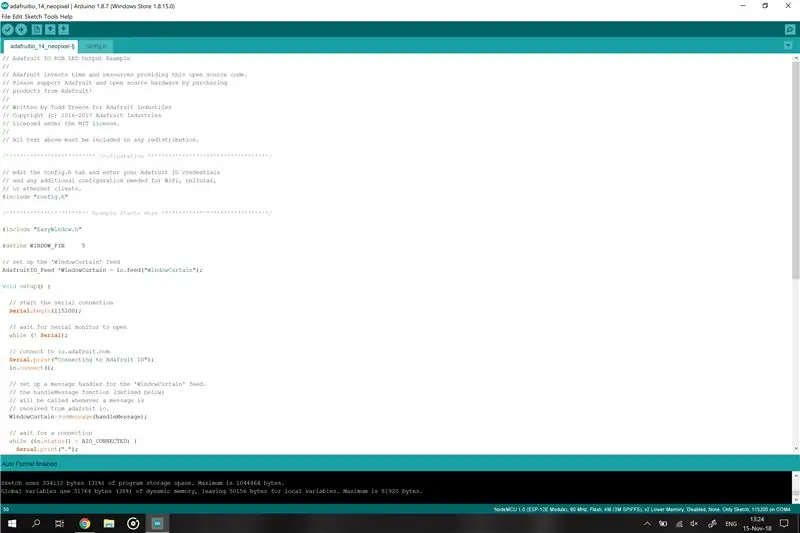
ልክ እንደ ቀደመው ደረጃ በተመሳሳይ adafruit_14_neopixel ንድፍ ውስጥ “ቀለም” የተጻፈባቸውን ሁሉንም መስመሮች ፈልገው በ “መስኮት መጋረጃዎች” ይተኩ። ከዚያ በ “ኒዮፒክስል” ተመሳሳይ ያድርጉት እና በ “EasyWindow” ይለውጡት
“ምሳሌ እዚህ ይጀምራል” በተሰኘው ሁለተኛው የአስተያየት ክፍል ስር ተተኪ
#"አዳፍሩት_ኔኦፒክስል.ህ" ን ያካትቱ
#WINDOW_PIN ን ይግለጹ 5
#PIXEL_COUNT 5 ን ይግለጹ
ጋር
#«EasyWindow.h» ን ያካትቱ
#WINDOW_PIN ን ይግለጹ 5
በመያዣው መልእክት መጨረሻ ላይ እኛ እንጽፋለን እና እነዚህ ሁኔታዎች ከተሟሉ ቀላል የመስኮት መጋረጃዎቻችንን የሚከፍት መግለጫ ከሆነ -
ከሆነ (WindowCurtain.message == ክፍት) {window.open (); } የመጨረሻው ኮድዎ እንደዚህ መሆን አለበት
// Adafruit IO RGB LED Output Example // // Adafruit ይህንን ክፍት ምንጭ ኮድ በመስጠት ጊዜን እና ሀብቶችን ያጠፋል። // እባክዎ ምርቶችን ከአዳፍ ፍሬ በመግዛት እባክዎን አዳፍ ፍሬምን እና ክፍት ምንጭ ሃርድዌርን ይደግፉ! // // በቶድ ዛፍ የተፃፈው ለአዳፍሬስትሪ ኢንዱስትሪዎች // የቅጂ መብት (ሐ) 2016-2017 አዳፍሩት ኢንዱስትሪዎች // በ MIT ፈቃድ ስር ፈቃድ ተሰጥቶታል። // // ከላይ ያለው ጽሑፍ ሁሉ በማንኛውም መልሶ ማከፋፈል ውስጥ መካተት አለበት።
/************************** ውቅረት ********************* *************
/ የ config.h ትርን ያርትዑ እና የእርስዎን የአዳፍሮት አይኦ ምስክርነቶች ያስገቡ
// እና ለ WiFi ፣ ለሴሉላር ፣ ለ // ወይም ለኤተርኔት ደንበኞች ማንኛውም ተጨማሪ ውቅር ያስፈልጋል። #"config.h" ን ያካትቱ
/************************ ምሳሌ እዚህ ይጀምራል ********************* *********/
#«EasyWindow.h» ን ያካትቱ
#WINDOW_PIN ን ይግለጹ 5
// የ 'WindowCurtain' ምግብን ያዘጋጁ
AdafruitIO_Feed *WindowCurtain = io.feed ("WindowCurtain");
ባዶነት ማዋቀር () {
// ተከታታይ ግንኙነቱን ይጀምሩ
Serial.begin (115200);
// ተከታታይ ማሳያ እስኪከፈት ይጠብቁ
ሳለ (! ተከታታይ);
// ከ io.adafruit.com ጋር ይገናኙ
Serial.print ("ከአዳፍ ፍሬ አይኦ ጋር መገናኘት"); io.connect ();
// ለ ‹WindowCurtain› ምግብ የመልእክት ተቆጣጣሪ ያዘጋጁ።
// የ handleMessage ተግባር (ከዚህ በታች የተገለጸው) // አንድ መልዕክት // ከአድፍ ፍሬ io በተቀበለ ቁጥር ይጠራል። WindowCurtain-> onMessage (handleMessage);
// ግንኙነትን ይጠብቁ
ሳለ (io.status () <AIO_CONNECTED) {Serial.print (".")); መዘግየት (500); }
// እኛ ተገናኝተናል
Serial.println (); Serial.println (io.statusText ()); WindowCurtain-> ያግኙ ();
// ቀላል የመስኮት መግቢያ
window.begin (); }
ባዶነት loop () {
// io.run (); ለሁሉም ንድፎች ያስፈልጋል።
// ሁል ጊዜ በ loop // ተግባርዎ አናት ላይ መሆን አለበት። ደንበኛው ከ // io.adafruit.com ጋር እንዲገናኝ ያደርገዋል ፣ እና ማንኛውንም ገቢ ውሂብ ያስኬዳል። io.run ();
}
// ይህ ተግባር ‹WindowCurtain ›መልእክት በሚጠራበት ጊዜ ሁሉ ይባላል
// ከአዳፍሩት አይኦ ደርሷል። ከዚህ በላይ ባለው የማዋቀር () ተግባር ውስጥ ከ // የ WindowCurtain ምግብ ጋር ተያይ wasል። ባዶ እጀታ መልዕክት (AdafruitIO_Data *ውሂብ) {
// የ RGB እሴቶችን እና የሄክሱን እሴት ያትሙ
Serial.println ("የተቀበለው ትዕዛዝ"); Serial.println (data-> እሴት ());
ረጅም የ WindowCurtains = data-> toEasyWindow ();
ከሆነ (WindowCurtain.message == ክፍት) {
window.open (); }}
ደረጃ 6 ኮድዎን ይስቀሉ እና ይሞክሩት
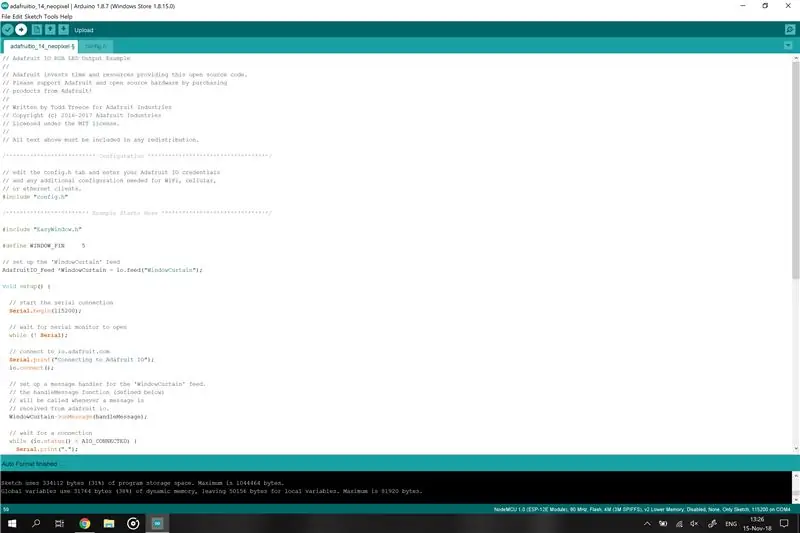
አሁን ኮድዎን ወደ አርዱዲኖ ቦርድዎ መስቀል ይችላሉ። በዩኤስቢ ገመድ ከኮምፒዩተርዎ ጋር ያገናኙት እና በአርዱዲኖ አይዲኢ የላይኛው ግራ ጥግ ላይ “ስቀል” የሚለውን ቁልፍ ይጫኑ (የቀኝ ጠቋሚ ቀስት ይመስላል)።
ሁሉም ነገር ደህና ከሆነ ፣ ኮድዎ ያለ ምንም እንቅፋት ወደ ሰሌዳዎ መሰቀል አለበት። በ IDE ተከታታይ ሞኒተር ውስጥ ያለውን የግንኙነት ሁኔታ ከመሣሪያዎች> ተከታታይ ሞኒተር መመልከት ይችላሉ። መሣሪያዎ ሲገናኝ “ተገናኝቷል!” የሚል መልዕክት ይደርስዎታል። እና ውጭ ግልፅ ከሆነ ፣ IFTTT “ክፍት” መልእክት ወደ “የመስኮት መጋረጃዎች” ምግብ ይልካል ፣ ይህም መጋረጃዎችን ለመክፈት ቀላል መስኮት ያስነሳል። ይህ እንዲሁ በተከታታይ ተቆጣጣሪው ውስጥ “የተቀበለው ትእዛዝ - ክፈት” ጋር መታየት አለበት።
እንኳን ደስ አላችሁ! በአጋዥ ስልጠናው መጨረሻ ላይ ደርሰዋል እና የእርስዎን Arduino IOT መሣሪያ ከ IFTTT ጋር እንዴት ማገናኘት እና የተወሰኑ ሁኔታዎችን መቀስቀስ እንደሚችሉ ተምረዋል።
የሚመከር:
Magicbitbitዎን ወደ ነገሮች ሰሌዳ ያገናኙት - 3 ደረጃዎች

የእርስዎ Magicbit ን ከ ‹ነገሮች ሰሌዳ› ጋር ያገናኙት - በዚህ ፕሮጀክት ውስጥ በነገሮች ሰሌዳ ላይ በእይታ ማሳየት ከምንችለው አስማትbit ጋር ከተገናኙ ዳሳሾች ውሂብ እንልካለን።
አርዱዲኖዎን ከአይፒ አውታረ መረብ ጋር ለማገናኘት የራስዎን የ WIFI መተላለፊያ እንዴት ማድረግ እንደሚቻል -11 ደረጃዎች (ከስዕሎች ጋር)

አርዱዲኖዎን ከአይፒ አውታረ መረብ ጋር ለማገናኘት የራስዎን የ WIFI መተላለፊያ መንገድ እንዴት ማድረግ እንደሚቻል -እንደ ብዙ ሰዎች አርዱዲኖ የቤት አውቶሜሽንን እና ሮቦትን ለመሥራት በጣም ጥሩ መፍትሄ ነው ብለው ያስባሉ! ግን በግንኙነት ጊዜ አርዱኒኖዎች በተከታታይ አገናኞች ብቻ ይመጣሉ። እኔ በቋሚነት መገናኘት ያለበት ሮቦት ላይ እየሠራሁ ነው።
በብሉቱዝ በላይ በሆነ የ Android መሣሪያ አርዱዲኖዎን ፕሮግራም ያድርጉ - 6 ደረጃዎች (ከስዕሎች ጋር)

በብሉቱዝ በላይ በሆነ የ Android መሣሪያ አርዱዲኖዎን ፕሮግራም ያድርጉ - ጤና ይስጥልኝ ፣ በዚህ አስተማሪ ውስጥ ፣ እንዴት አርዱዲኖ ኡኖን በ Android መሣሪያዎ በብሉቱዝ ላይ እንዴት እንደሚያዘጋጁት ላሳይዎት እፈልጋለሁ። እሱ በጣም ቀላል እና በጣም ርካሽ ነው። እንዲሁም በገመድ አልባ ብሉቱዝ ላይ በፈለግነው በማንኛውም ቦታ የእኛን አርዱኢኖን ፕሮግራም እንድናደርግ ያስችለናል … ስለዚህ
AWS እና IBM የ IoT አገልግሎቶች ንፅፅር - 4 ደረጃዎች

AWS እና IBM የ IoT አገልግሎቶች ንፅፅር - ዛሬ እኛ በተለያዩ የአገልግሎት አቅርቦቶች እይታ ስር የአይኦቲ ትግበራዎችን ለማዳበር የሚያስችሉ ሁለት ቁልልዎችን እያነፃፀርን ነው።
ራስ -አልባ ፒንዎን ከቤተ -መጽሐፍት WiFi አውታረ መረብ ጋር ያገናኙት - 7 ደረጃዎች

ራስ -አልባ ፒንዎን ከቤተ -መጽሐፍት WiFi አውታረ መረብ ጋር ያገናኙት -በአከባቢው ቤተ -መጽሐፍት ውስጥ ጭንቅላት በሌለው የራስ -ፒፕ ፕሮጄክቶችዎ ላይ ለመሥራት የፈለጉት ፣ ክፍት የ WiFi አውታረ መረብ አሳሽ እንዲጠቀሙ ስለሚያስፈልግዎት ብቻ ተጣብቀው ለመውጣት ብቻ ነው? ከእንግዲህ አይጨነቁ ፣ ይህ አስተማሪ ለመርዳት እዚህ አለ! እኛ
